如何用U盘给VMware Workstation虚拟机安装系统
1、首先要在电脑里面安装VMware Workstation软件(如图1),接下来打开VMware Workstation虚拟机软件(如图2)


2、接下来,就要新建一个虚拟机了,按照如图所示操作一步一步创建:

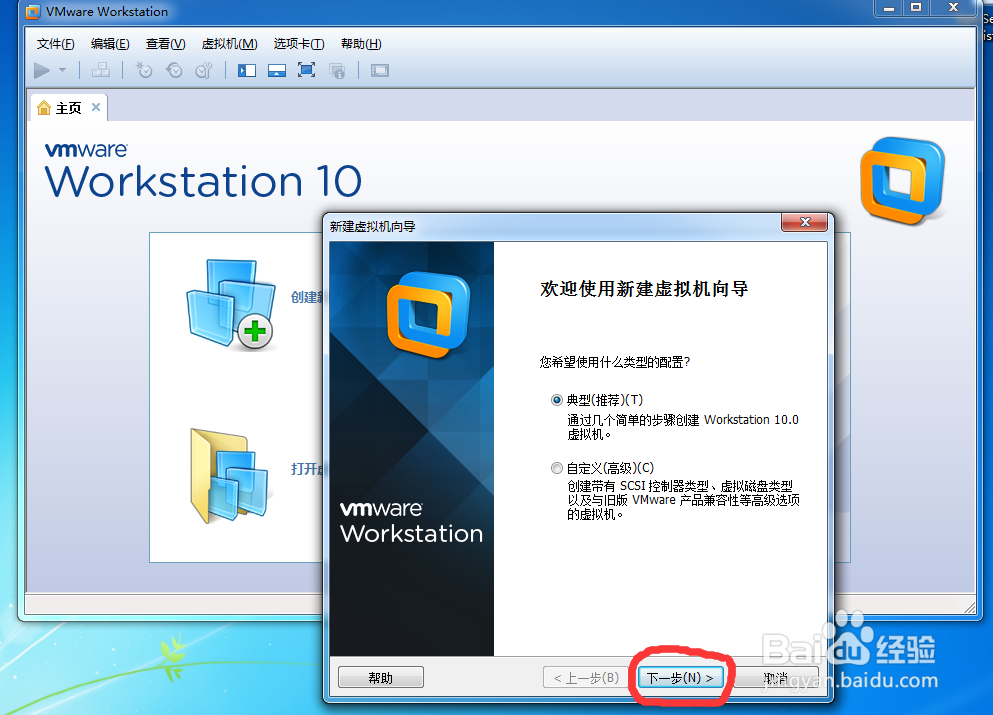



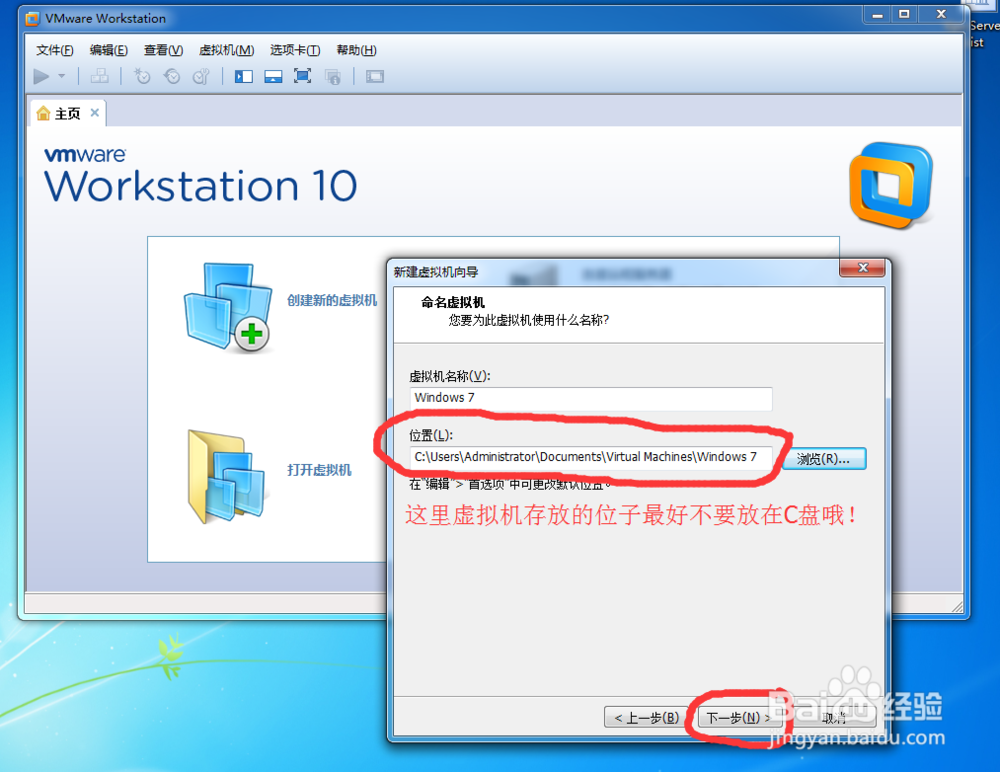
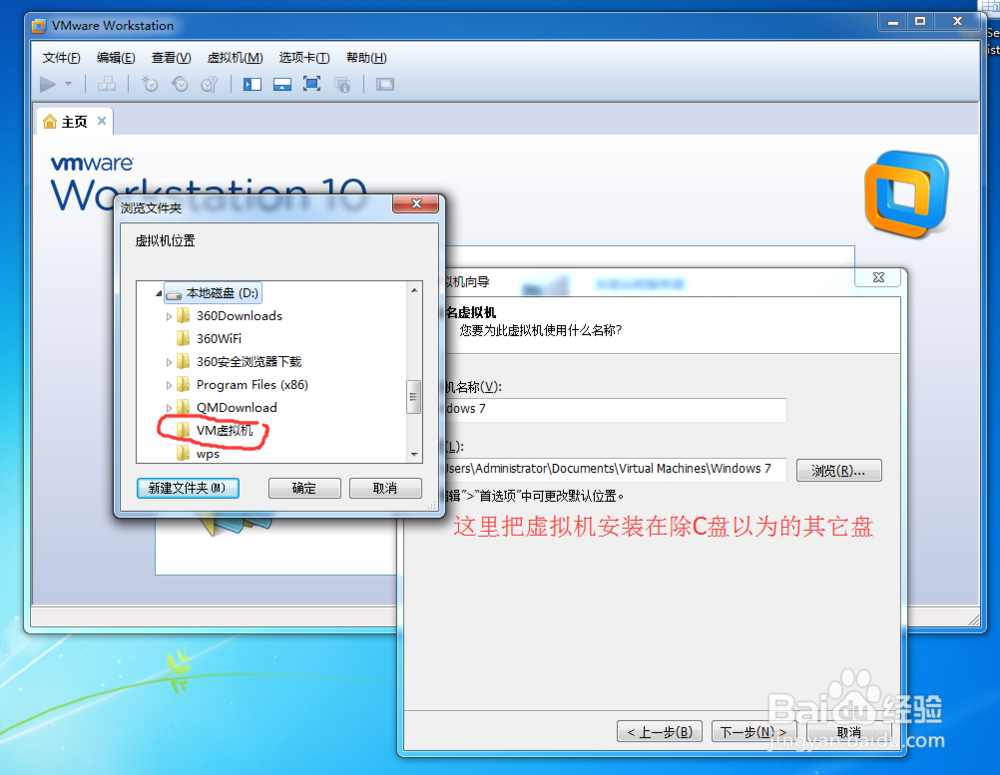
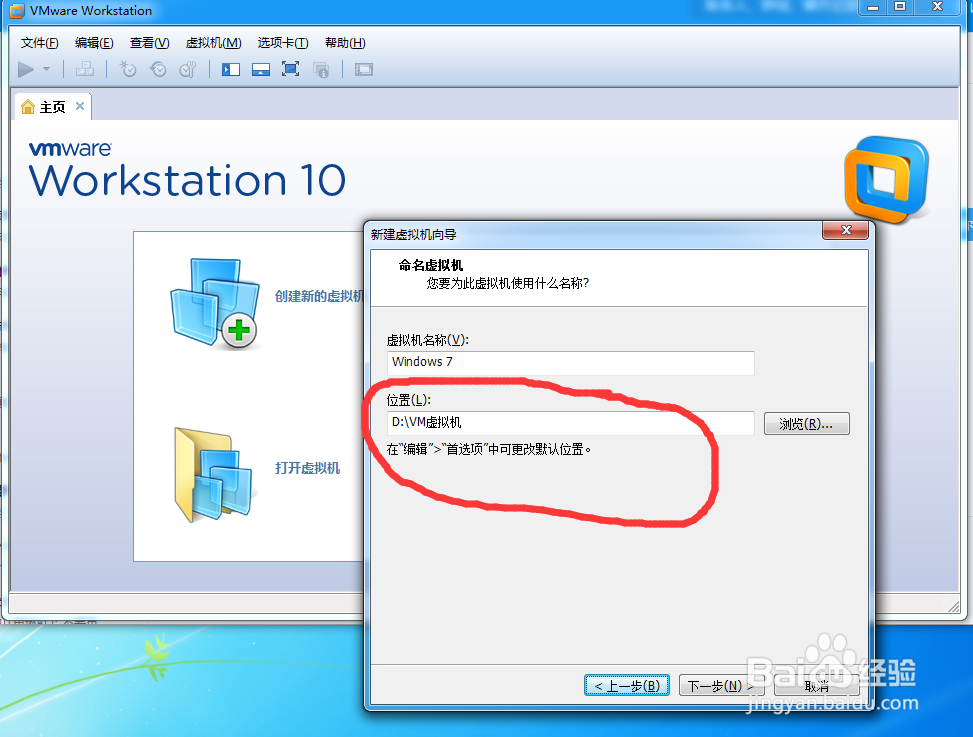
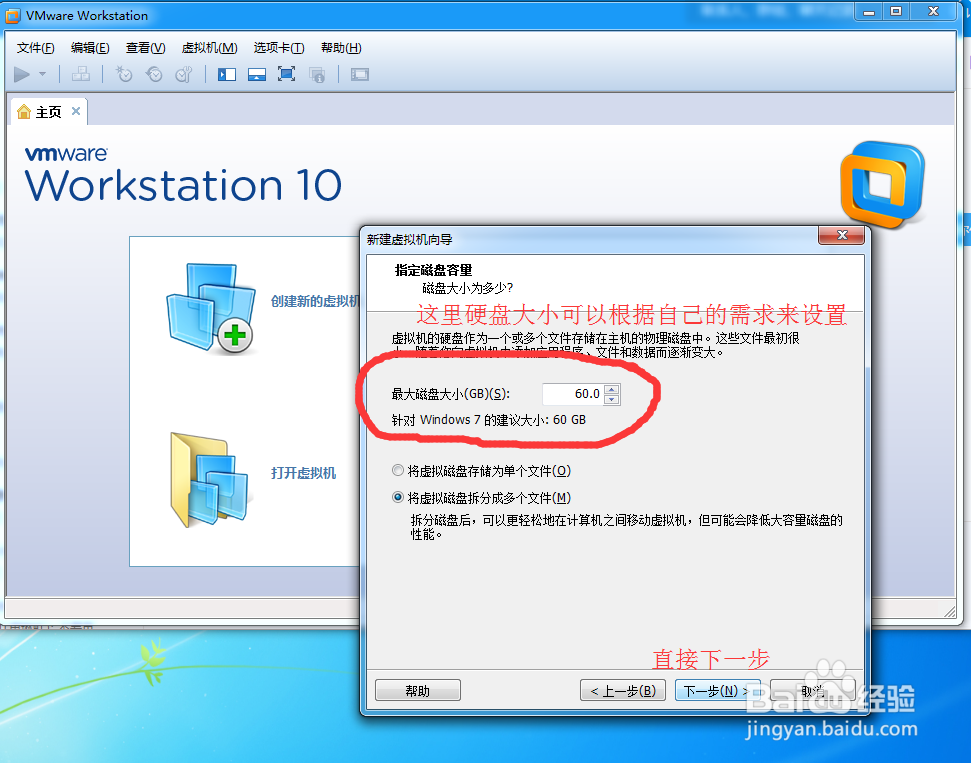

3、创建完成后的虚拟机,如图所示:

4、点击编辑虚拟机设置,如图所示:


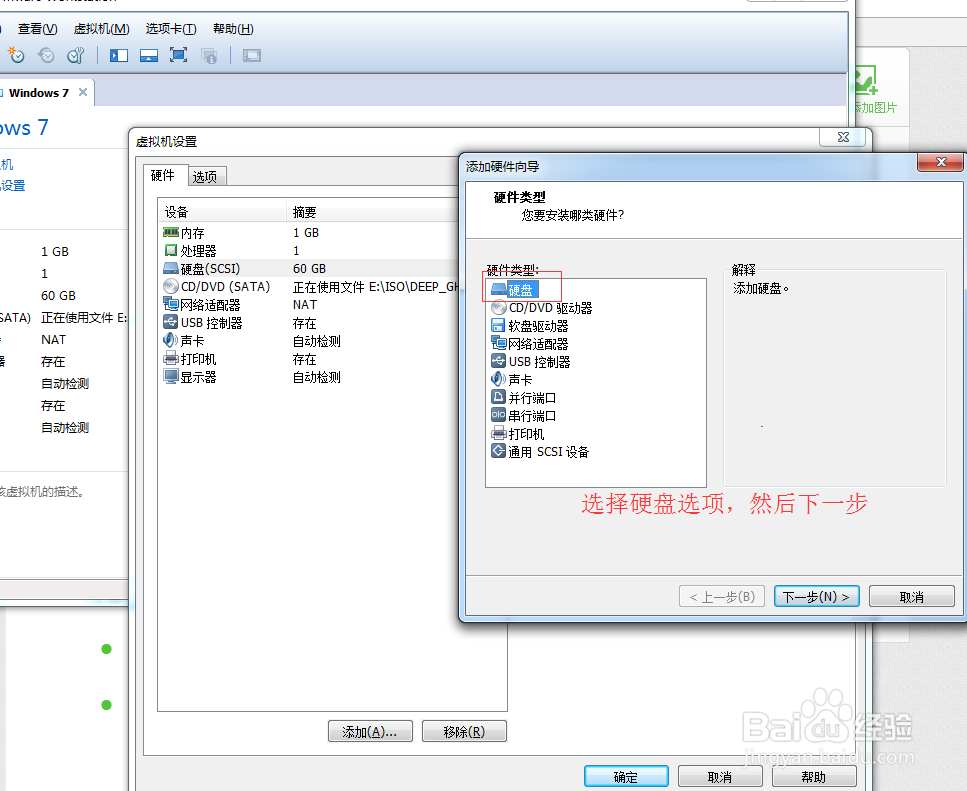


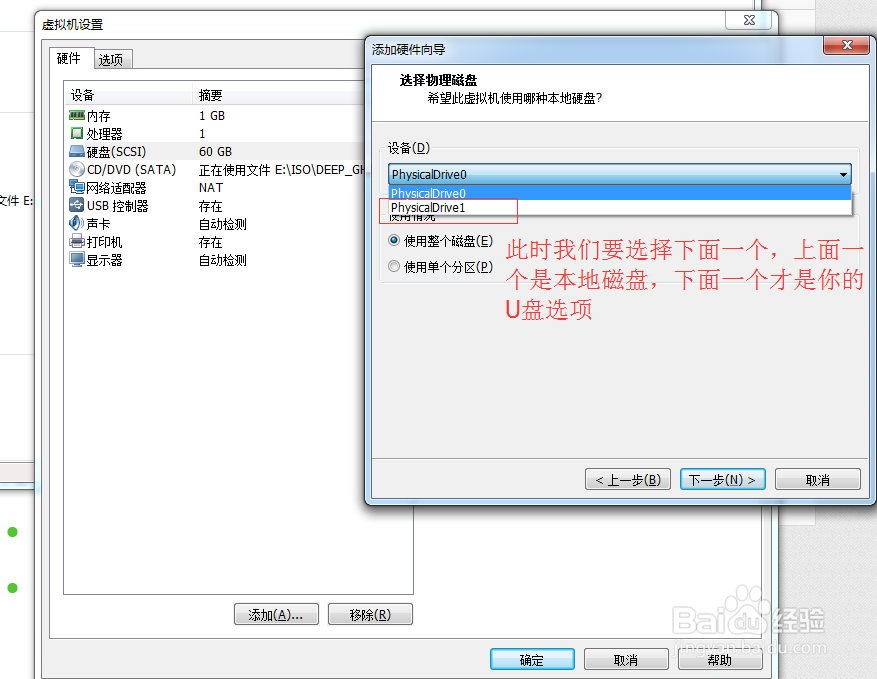
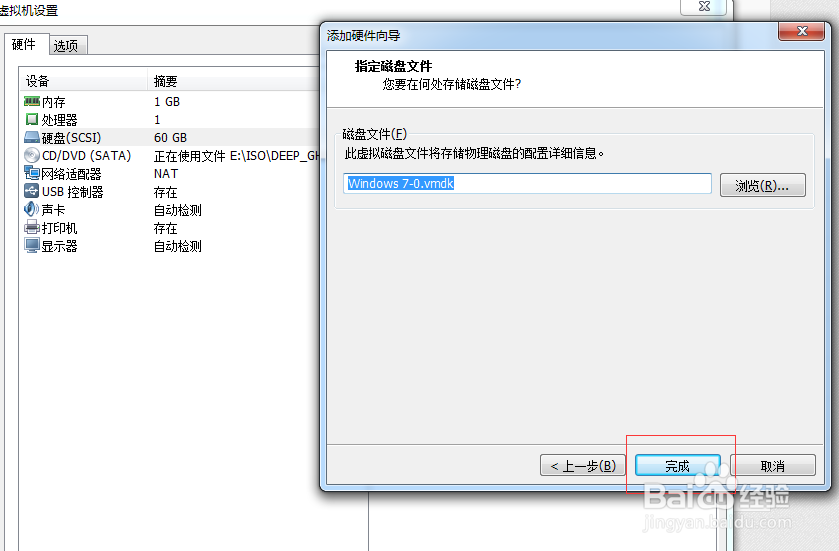

5、此时开启已经创建好的虚拟机,进入BIOS设置 ,如图所示:


6、重启后,将从U盘启动,如图所示:
此时进入PE系统安装操作系统就可以了。

声明:本网站引用、摘录或转载内容仅供网站访问者交流或参考,不代表本站立场,如存在版权或非法内容,请联系站长删除,联系邮箱:site.kefu@qq.com。
阅读量:180
阅读量:25
阅读量:188
阅读量:134
阅读量:21